飞书设置发言时将自己设为演讲者的方法
时间:2024-01-30 08:53:14作者:极光下载站人气:0
很多小伙伴在使用飞书软件开启线上会议的过程中经常会遇到需要设置演讲者,让大家知晓当前发言人员的情况。当我们想要在自己发言时自动将自己设为演讲者时,该怎么进行设置呢。其实很简单,我们只需要进入飞书的线上会议页面,然后在该页面中打开设置选项,接着在会议设置页面中再打开视频设置选项,最后在视频设置页面中点击勾选“发言时将我自己视为当前演讲者”选项即可。有的小伙伴可能不清楚具体的操作方法,接下来小编就来和大家分享一下飞书设置发言时将自己设为演讲者的方法。
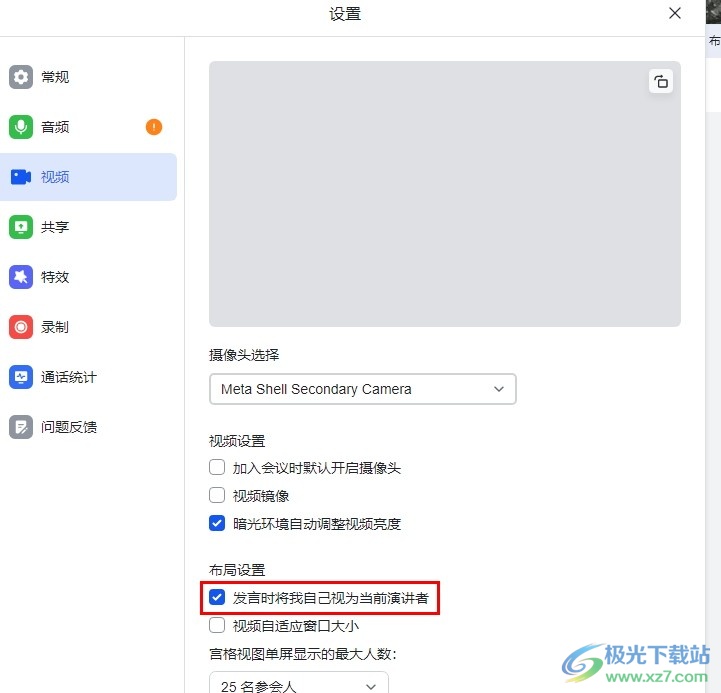
方法步骤
1、第一步,我们在电脑中点击打开飞书软件,然后在飞书的左侧列表中点击打开视频会议选项
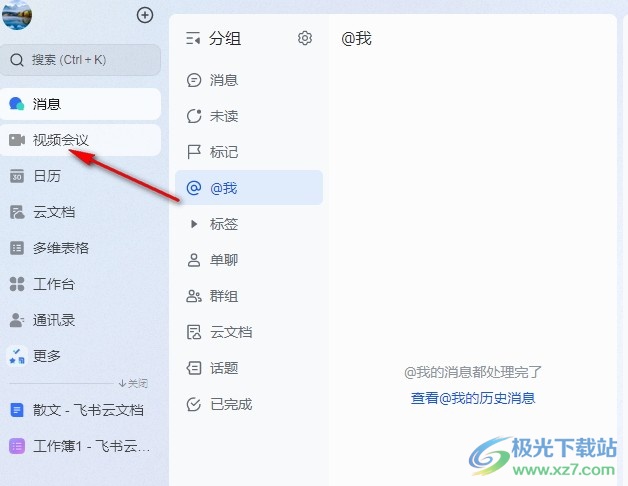
2、第二步,打开视频会议选项之后,我们在视频会议页面中再点击打开“发起会议”选项
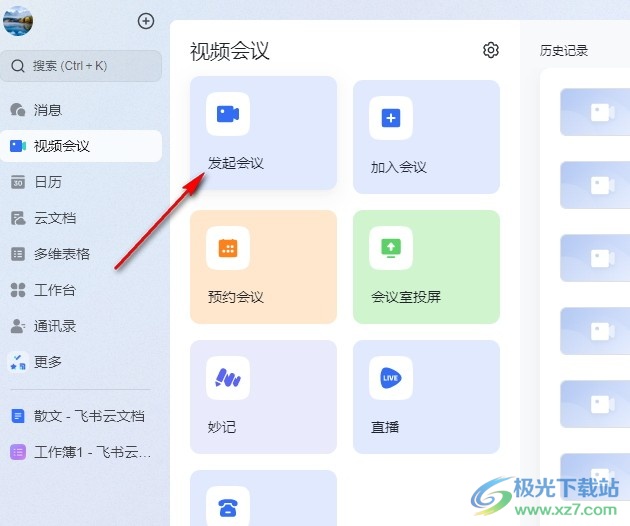
3、第三步,进入线上会议页面之后,我们在该页面中先点击打开“...”图标,然后在菜单列表中再打开设置选项
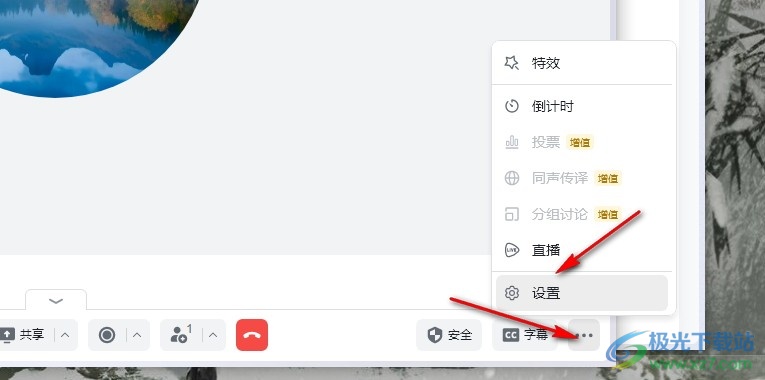
4、第四步,进入会议设置页面之后,我们在该页面中点击打开左侧列表中的“视频”选项
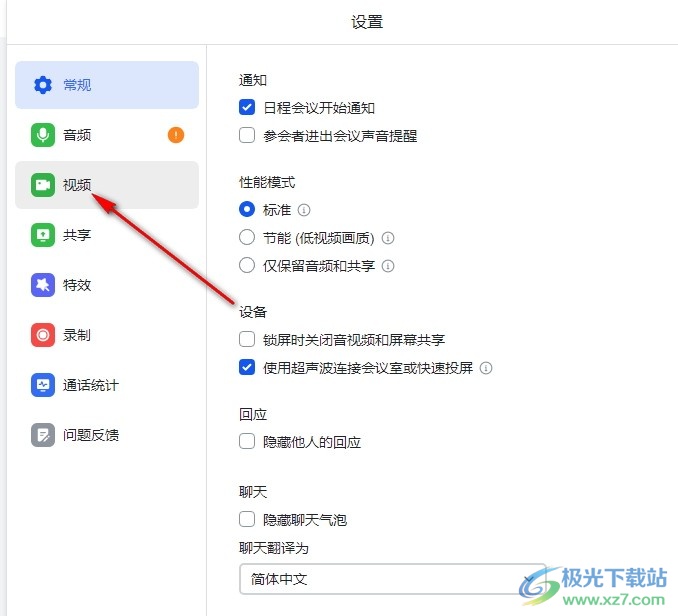
5、第五步,最后在视频设置页面中,我们找到“发言时将我自己视为当前演讲者”选项,点击勾选该选项即可
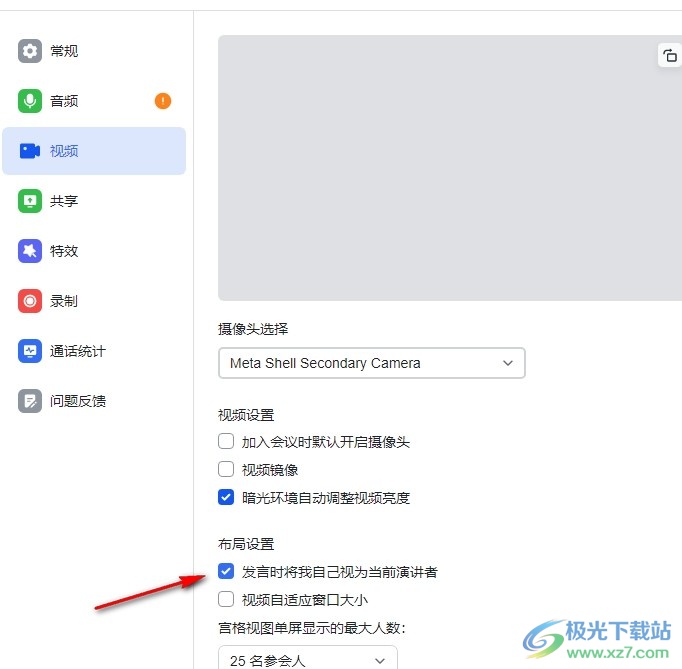
以上就是小编整理总结出的关于飞书设置发言时将自己设为演讲者的方法,我们进入飞书线上会议的设置页面,然后在该页面中打开视频选项,接着在视频设置页面中点击勾选“发言时将我自己视为当前演讲者”选项即可,感兴趣的小伙伴快去试试吧。

网友评论